已解決:在哪裡取消 Spotify 高級訂閱
Spotify, 作為音樂流媒體的領先平台之一,如果我們要對所有平台進行排名,它絕對是名列前茅的地方之一。 事實上,包括免費版用戶在內,它擁有超過 400 億的活躍流媒體。 其中,超過 180 億人擁有高級賬戶。 如果突然間,出於任何原因,你厭倦了你的 高級 Spotify 賬號,你應該知道 在哪裡取消 Spotify 額外費用. 這就是我們要在這里分享的內容。
除了向用戶提供免費版本外, Spotify 還以提供多層付費訂閱計劃而聞名。 許多用戶在訂閱高級計劃時發現了很多好處。 然而,可能還有其他人希望切換到另一個平台,例如 Apple Music 等,或者只是使用免費版本而不是支付月費。 為避免計費過多,請了解您去哪裡取消 Spotify? 保費真的很有幫助。
在我們繼續前進之前看看如何取消 Spotify 保費以及如何完成,讓我們首先在第一部分討論在繼續取消訂閱計劃之前您應該注意的那些重要事項。
文章內容 第 1 部分。取消之前需要了解的重要事項 Spotify 尊榮方案第 2 部分。如何取消您的 Spotify 高級訂閱?第 3 部分。如何保持您的 Spotify 永遠的最愛?部分4。 概要
第 1 部分。取消之前需要了解的重要事項 Spotify 尊榮方案
重要的是,您知道一旦您取消您的申請會發生什麼 Spotify 在了解如何取消之前先進行高級訂閱。 但是,如果您對這些事情不感興趣,並且已經完全決定繼續,您可以直接跳到第二部分,作為有關取消位置的信息 Spotify 那裡有溢價。
請記住,當您決定取消您的 Spotify 高級訂閱,您可以隨時重新加入。 但是,如果您已經考慮過並希望通過免費版本繼續使用該應用程序,請記住,您將體驗到服務的巨大差異。
當您的高級計劃被取消時,您的帳戶將自動變為免費版本。 流媒體期間,廣告彈出窗口將始終存在! 一些用戶覺得這些廣告很煩人。 免費用戶無法跳過此類。

擁有高級帳戶最受歡迎的優勢之一是能夠 聽 Spotify 離線歌曲 模式。 取消訂閱後,它就會消失。 只要您的設備連接到 Wi-Fi 或蜂窩數據網絡,就可以在免費版本下進行流式傳輸。
將無法再下載歌曲。 如果你下載了一堆 Spotify 以前的歌曲,所有這些都將在您切換到“免費增值”計劃的那一刻消失,因為您實際上沒有購買它們以在應用程序之外使用,因此如果沒有高級計劃則無法訪問它們。
除此之外,同樣重要的是,您知道在當前計劃的有效期間取消時,它不會立即按照您的意願發生。 您必須等到當前計費周期結束。 如果您無法在續訂之前取消它,那麼您應該會再次被收取費用。 閱讀上述內容後,您仍然希望繼續進行並找出在哪裡取消 Spotify premium,然後您必須轉到下一部分以了解有關取消過程的詳細信息。
第 2 部分。如何取消您的 Spotify 高級訂閱?
找出取消的地方 Spotify 溢價實際上很容易。 事實上,您可以使用 Windows 或 Mac 計算機或通過您的便攜式設備(例如 Android 或 iOS 設備)執行此過程。 查看您必須完成的步驟。
取消 Spotify Windows PC 上的訂閱
步驟1。 在您的設備上,前往 Spotify的官方網站。 使用您的帳戶憑據 - 用戶名和密碼登錄您的帳戶。
第2步。 點擊您的用戶個人資料。 從顯示的選項中,點擊“帳戶”選項。
步驟#3。 您必須向下滾動,直到找到“訂閱”按鈕。 點擊後,您將看到“更改或取消”按鈕。

步驟4。 一旦您確認取消(點擊“是,取消”菜單後),您的帳戶將切換到免費版本。

取消 Spotify 在 iOS 設備或 Mac 上訂閱
正如您在上面所讀到的,通過網站取消保費計劃確實非常容易。 但您應該知道,也可以通過 Apple 設備上的“設置”菜單或使用 Mac 上的 App Store 來執行此操作。 您可以參考以下內容了解更多詳情。
使用 iPhone、iPod Touch 或 iPad
如果您想使用您的 Apple 設備,例如 iPhone、iPod Touch 或 iPad,您只需按照以下步驟操作即可。
步驟1。 在您的 Apple 設備上,前往“設置”菜單。 單擊您的帳戶照片,您會看到一個彈出窗口。
第2步。 在您的 Apple ID 下,您只需點擊“訂閱”。
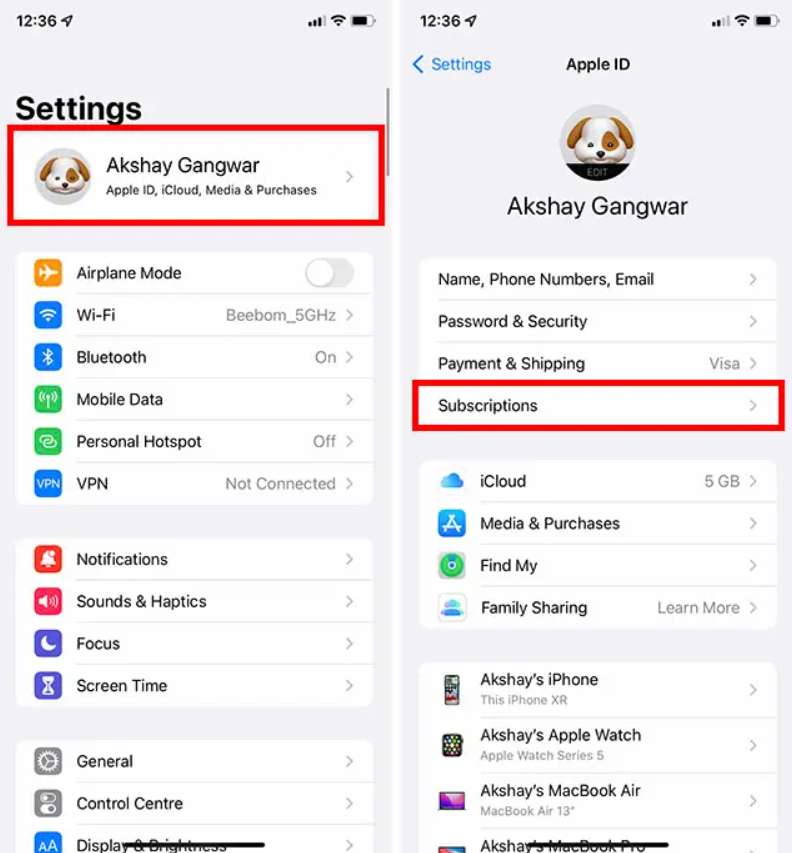
步驟#3。 從那裡,尋找“Spotify 訂閱”。 您只需選擇“取消訂閱”菜單。 出現提示時,您只需確認取消即可繼續。
使用Mac
如果您更喜歡使用 Mac,請在此處取消 Spotify 溢價。
步驟1。 使用 Mac 計算機,打開 App Store. 在側邊欄的底部,您可以看到“帳戶”按鈕。 單擊此選項。
第2步。 點擊屏幕頂部的“查看信息”菜單。 您將需要使用您的帳戶憑據登錄您的 Apple ID。 只需根據需要進行即可。
步驟#3。 滾動直到看到“訂閱”菜單。 單擊它,然後選擇“管理”選項。
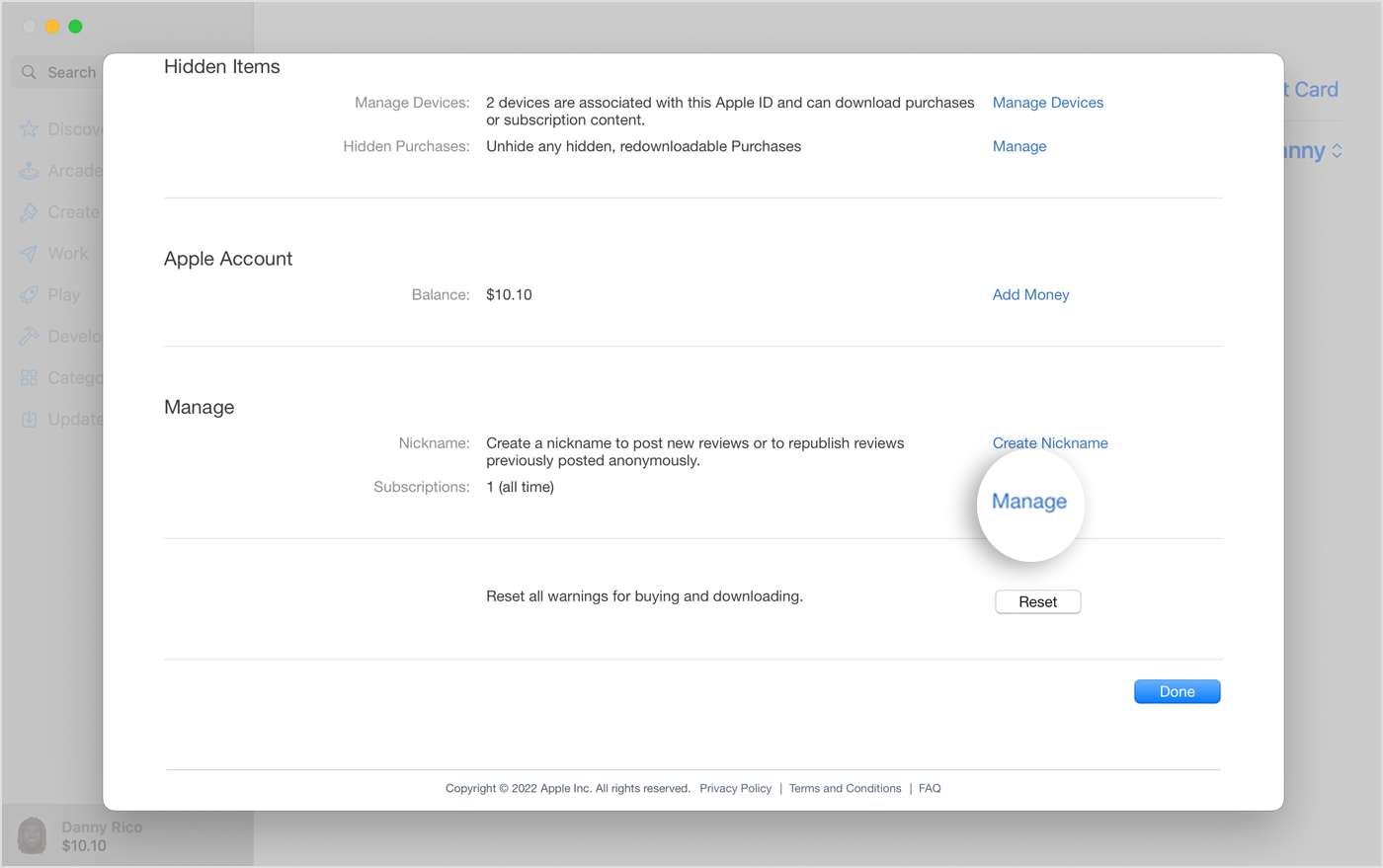
步驟4。 點擊訂閱左側的“編輯”菜單。 然後,選擇“取消訂閱”選項。
完成上述操作後,您的帳戶將自動更改為免費版本。 同樣,您將無法再享受在訂閱其中一項服務期間所體驗到的所有福利 Spotify的付費計劃(如第一部分所述)。
第 3 部分。如何保持您的 Spotify 永遠的最愛?
的確,知道在哪裡取消 Spotify 溢價是好的,特別是如果你真的決定繼續。 但是,可以肯定的是,您仍在考慮保留收藏夾的最佳方法。 有什麼辦法可以做到嗎?
好吧,您可能會感到驚訝,但是是的,有一種簡單的方法可以讓您保持所有的愛 Spotify 歌曲、專輯和播放列表可在您喜歡使用的任何設備上播放和訪問,即使沒有 Spotify 高級訂閱。 在這種情況下,您所需要的只是擁有最強大、最可靠的應用程序—— TunesFun Spotify Music Converter.
是否 Spotify 花錢 現在? 沒有。 TunesFun Spotify Music Converter 是一個專業的軟體應用程序,可以幫助您下載所有這些 Spotify 您喜歡的歌曲,因為它可以刪除歌曲的 DRM 保護並將它們轉換為靈活的格式,如 MP3、WAV、AAC 和 FLAC。 它具有快速的轉換速度,甚至可以進行無損轉換。 這樣,您就可以確保獲得帶有保留 ID 標籤和元數據信息的高質量輸出。
該應用程序也會及時更新,因此您可以放心,您將始終如一地獲得最好的服務! 該應用程序也是用戶友好的。 任何人都可以使用它,即使是初學者! 以下是如何轉換和下載的快速概述 Spotify 歌曲可以通過 TunesFun Spotify Music Converter.
第1步。 安裝 TunesFun Spotify Music Converter 在你的電腦。立即啟動它。在主畫面上,您應該能夠透過拖放曲目來上傳曲目。使用他們的 URL 應該也可以。

第2步。 在頂部的“將所有文件轉換為:”菜單下,通過點擊“下拉”箭頭選擇所需的輸出格式。 在頂部,指定要使用的輸出文件夾。

步驟#3。 單擊“轉換”或“全部轉換”按鈕。 然後開始轉換。 在轉換過程中,DRM 刪除過程也應由應用程序完成。

在幾分鐘內,預計所選的 Spotify 歌曲將被轉換,新曲目將保存到您的 PC。 您應該能夠永遠保留它們,因為它們已經不受 DRM 保護並已轉換。
部分4。 概要
找出取消的地方 Spotify 高級版非常重要,因為您可以使用這些知識,尤其是當您決定繼續免費使用該應用程序時。 幸運的是,這些過程可以在計算機和 iOS 或 Android 等便攜式設備上輕鬆完成。
在保留您的 Spotify 收藏夾,雖然您沒有訂閱計劃,但最好有一個可靠的應用程序,例如 TunesFun Spotify Music Converter 因為這是一個很好的工具示例,可以幫助您 Spotify 歌曲轉換和下載!
發表評論